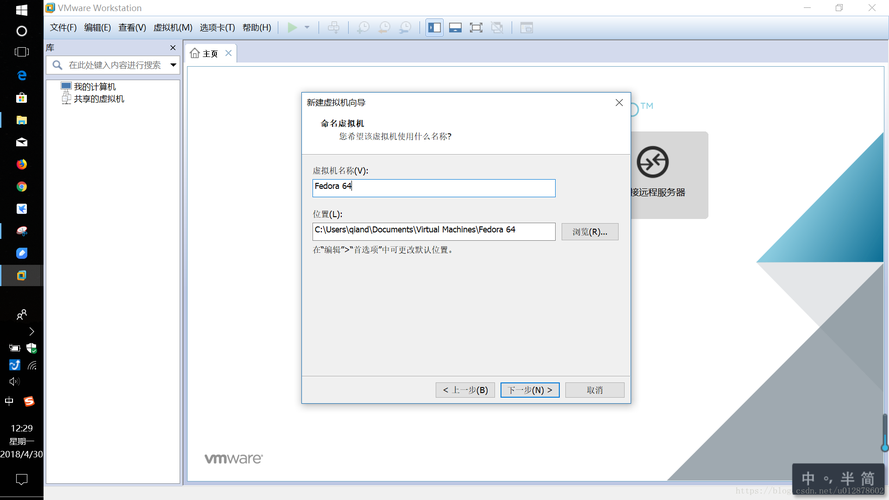在Fedora中挂载和管理文件系统,可以按照以下步骤进行操作:
1、查看已挂载的文件系统:
打开终端。
输入命令 mount,然后按回车键。
系统将显示当前已挂载的文件系统列表。
2、挂载文件系统:
确定要挂载的设备路径和挂载点,设备路径可以是硬盘分区、光盘或网络共享等,挂载点是文件系统在系统中的访问路径。
打开终端。
输入命令 mkdir <挂载点>,创建挂载点目录(如果尚不存在)。
输入命令 mount <设备路径> <挂载点>,将设备路径挂载到指定的挂载点上。
3、卸载文件系统:
打开终端。
输入命令 umount <挂载点>,卸载指定的挂载点。
如果文件系统正在被使用,可能需要先关闭相关进程或服务才能成功卸载。
4、自动挂载文件系统:
打开终端。
输入命令 nano /etc/fstab,编辑文件系统的自动挂载配置。
在文件中添加一行,指定设备路径、挂载点、文件系统类型和其他选项。
“`
<设备路径> <挂载点> <文件系统类型> <其他选项> 0 0
“`
<设备路径>是要挂载的设备路径,<挂载点>是文件系统的访问路径,<文件系统类型>是文件系统的类型(如ext4、ntfs等),<其他选项>是其他可选的配置参数(如defaults、ro等)。
保存并关闭文件。
下次系统启动时,会自动挂载配置文件中列出的文件系统。
5、格式化文件系统:
打开终端。
输入命令 mkfs t <文件系统类型> <设备路径>,格式化指定的设备路径为指定的文件系统类型。
“`
mkfs t ext4 /dev/sdb1
“`
这将把设备路径/dev/sdb1格式化为ext4文件系统。
根据需要选择适当的文件系统类型,如ext4、ntfs等。
6、检查文件系统的完整性:
打开终端。
输入命令 fsck <设备路径>,检查指定的设备路径的文件系统的完整性。
“`
fsck /dev/sda1
“`
这将检查设备路径/dev/sda1的文件系统的完整性。
根据需要选择适当的设备路径进行检查。